El mensaje de error “Sorry, the video player failed to load.(Error Code 101102)” suele aparecer cuando un reproductor multimedia no carga un vídeo debido a una red débil o un problema de configuración. Suele afectar al contenido de vídeo incrustado y puede ser frustrante tanto para los usuarios como para los propietarios de sitios web. Afortunadamente, este error se puede solucionar fácilmente aplicando las soluciones mencionadas en esta publicación.


* Free version of this program only previews repaired videos.
Causas comunes del error de reproducción de vídeo 101102
Existen numerosas razones que pueden contribuir a este error de reproducción de vídeo. Extraerlas ayuda a solucionarlo de forma más rápida y eficiente.
- Problemas de conectividad de red
- Utilizar una versión desactualizada del navegador
- Caché o cookies del navegador dañadas
- Problemas de alojamiento del servidor
- Scripts bloqueados debido a bloqueadores de anuncios
- Configuración de seguridad del navegador
- Interferencia del firewall o antivirus.
Cada una de estas causas puede desencadenar el error de forma independiente.
¿Cómo solucionar el error “Lo sentimos, el reproductor de vídeo no se pudo cargar (Código de error 101102)?
A continuación, se incluyen algunas soluciones para los motivos mencionados en la sección anterior:
Soluciones rápidas:
Método 1: Verifica tu conexión a internet
Dado que el error se debe a una conexión lenta o inestable, te sugerimos probar primero los siguientes consejos:
- Reinicia tu router
- Cambia a una conexión por cable
- Realiza una prueba de velocidad para asegurar una conexión estable
Método 2: Borra la caché del navegador
Borrar las cookies del navegador es la mejor solución para solucionar estos errores. Sigue los pasos a continuación para borrar las cookies de tu navegador (Chrome).
- Abre Google Chrome >> haz clic en el icono de tres puntos.
- Luego, haz clic en la opción “Más herramientas” >> “Borrar datos de navegación“.

- Haz clic en “Siempre” en la pestaña “Intervalo de tiempo” para eliminar las cookies y la caché.
- Finalmente, haz clic en el botón “Borrar datos“.
Método 3: Desactivar bloqueadores de anuncios y extensiones del navegador
A veces, los bloqueadores de anuncios bloquean scripts esenciales en el navegador y provocan problemas de reproducción de video. Desactivarlos puede solucionar el error inmediatamente.
- Abre la página de extensiones de tu navegador.
- Luego, desactiva todos los bloqueadores de anuncios.
- Actualiza la página del video.
Si carga correctamente, vuelve a activar las extensiones una por una.
Método 4: Actualiza tu navegador
Usar un navegador web desactualizado puede arruinar tu experiencia de navegación y mostrar diferentes errores, como “Lo sentimos, el reproductor de video no se pudo cargar” (Código de error 101102). En tal situación, considere actualizar su navegador web siguiendo los pasos a continuación según su navegador preferido:
Para usuarios de Google Chrome:
- Abra Chrome
- Vaya a los tres puntos verticales >> haga clic en la opción Ayuda >> Acerca de Google Chrome.

- Después, Chrome buscará las actualizaciones y las instalará si están disponibles.
Para usuarios de Firefox:
- Abra Firefox >> haga clic en el menú de los tres puntos.
- Haga clic en Ayuda >> Acerca de Firefox.
- Después de abrir la ventana “Acerca de Mozilla Firefox“, el navegador buscará las últimas actualizaciones y las descargará.

- Ahora, haga clic en la opción Reiniciar para actualizar Firefox y siga atentamente las instrucciones en pantalla.
Método 5: Desactivar la aceleración de hardware
Otra solución que puedes probar es desactivar la aceleración de hardware en tu navegador web.
Así es como puedes hacerlo:
En Google Chrome:
- Abre Chrome >> haz clic en Personalizar y controlar Google Chrome.
- A continuación, haz clic en Configuración >> Expandir configuración avanzada.
- En la sección Sistema, desactiva la opción “Usar aceleración de hardware cuando esté disponible”.
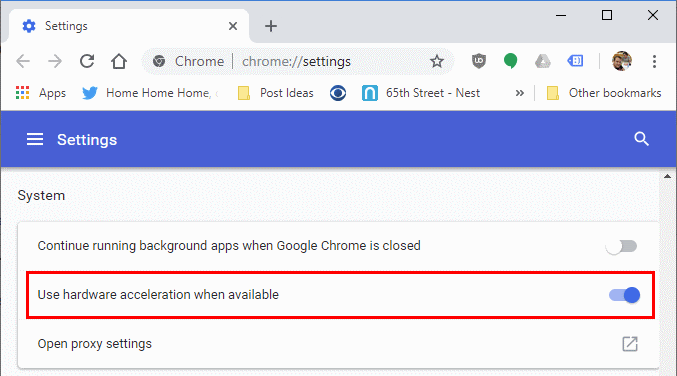
En Firefox:
- Abre Firefox >> haz clic en el menú de 3 puntos >> Opciones.
- Ve a la pestaña General y busca Rendimiento.
- Desmarca las opciones “Usar la configuración de rendimiento recomendada” o “Usar aceleración de hardware cuando esté disponible“.
- Reinicia Firefox.
Método 6: Soluciona el error “El reproductor de vídeo no se ha cargado” (código de error 101102) permitiendo scripts y ventanas emergentes.
Los reproductores de vídeo actuales dependen de JavaScript y ventanas emergentes. Bloquearlos puede afectar su funcionamiento. Puedes intentar permitir scripts y ventanas emergentes para solucionar este problema eficazmente. Sigue estos pasos:
- Abre la configuración del navegador.
- Ve a Configuración del sitio o Permisos.
- Luego, activa JavaScript >> Permitir ventanas emergentes y redirecciones para el sitio de videos.

- Finalmente, vuelve a cargar la página del video.
Método 7: Usa el modo incógnito.
Si no puedes reproducir el video en tu navegador, te recomendamos intentarlo en un navegador privado.
Cómo abrirlo:
- Para usuarios de Chrome: Ctrl+Shift+N.
- Para usuarios de Firefox: Ctrl+Shift+P.
- Para usuarios de Edge: Ctrl+Shift+N.
¿Qué pasa si tu video está dañado?
Si después de probar las soluciones, sigues recibiendo el error de reproducción de video 101102, es probable que tu archivo de video esté dañado. En ese caso, elige la mejor Video Reparar Herramienta y repara el archivo dañado. Este software puede corregir cualquier tipo de error relacionado con los archivos de video.


* Free version of this program only previews repaired videos.
Pasos para usar esta herramienta:
Paso 1: descargue, instale e lanzamiento el software de reparación de video en su sistema. Haga clic en 'Agregar archivos' para agregar archivos de video corruptos.

Paso 2: haga clic en el botón 'Reparar' para comenzar el proceso de reparación. Esto comienza a reparar sus archivos de video agregados uno por uno.

Paso 3: puede hacer clic en 'Vista previa' para obtener una vista previa del archivo de video reparado dentro del software y hacer clic en el botón 'Guardar archivos reparados' para guardar los videos reparados en la ubicación deseada.

Prevenir futuros problemas de reproducción de video
Siga las siguientes medidas de precaución para evitar futuros errores como el 101102:
- Actualice su navegador regularmente
- Borre la caché mensualmente
- Evite el uso excesivo de bloqueadores de anuncios
- Use una conexión a internet estable y rápida
- Incluya en la lista blanca sitios de video de confianza
Ser proactivo previene la mayoría de los problemas de reproducción.
Preguntas frecuentes:
¿Cómo solucionar el error de carga de video?
Para solucionar el error de carga de video, siga estos consejos:
- Actualice el sistema operativo y la aplicación de reproducción de video del dispositivo.
- Intente reproducir el video en otro reproductor multimedia y dispositivo.
- Convierta el formato de video a un formato común como MP4.
No se pudo reproducir el video. Hubo un problema al intentar cargar el código de error de video en HTML5?
Un navegador web desactualizado puede carecer de las funciones o códecs necesarios para reproducir videos HTML5 modernos, lo que provoca el error de carga de video. Hubo un problema al intentar cargar el código de error de video en HTML5. Actualizar tu navegador web confirma que es compatible con los formatos de vídeo más recientes y resuelve los problemas de compatibilidad.
¿Cómo solucionar el error de reproducción de vídeo?
Si quieres solucionar el error de reproducción de vídeo en tu PC, prueba los siguientes trucos:
- Verifica la conexión a internet de tu dispositivo.
- Prueba con otro navegador web.
- Borra la caché de tu navegador.
En resumen
Puede ser muy molesto cuando estás deseando ver tu película favorita y se niega a reproducirse mostrando el error “Lo siento, el reproductor de vídeo no se pudo cargar. (Código de error 101102)“. Pero no te preocupes. He compartido numerosas soluciones para solucionarlo y restaurar tus vídeos.
Espero que puedas eliminar este error con menos esfuerzo y éxito.


Taposhi is an expert technical writer with 5+ years of experience. Her in-depth knowledge about data recovery and fascination to explore new DIY tools & technologies have helped many. She has a great interest in photography and loves to share photography tips and tricks with others.